3 handige manieren om het watermerk in CamScanner te verwijderen
CamScanner is een systeem waarmee gebruikers bestanden kunnen overbrengen, PDF's kunnen wijzigen en verschillende andere taken kunnen uitvoeren vanuit een gecentraliseerde omgeving. Gebruikers krijgen de mogelijkheid om tekst te wijzigen, bestanden te combineren, pagina's te splitsen, handtekeningen toe te voegen, watermerken te genereren en watermerken te maken met behulp van de PDF-verwerkingsfunctie. Bovendien valt het nut van een dergelijk instrument niet te ontkennen. CamScanner neemt het proces van het handmatig schrijven van die teksten over, zodat u zich daar geen zorgen over hoeft te maken. Helaas kunt u het watermerk zien dat aan het premium-abonnement is gekoppeld als u dat abonnement niet hebt gekocht. Leer deze kennen om u te helpen het watermerk van de CamScanner te verwijderen CamScanner watermerkverwijderaars online en op mobiele apparaten.
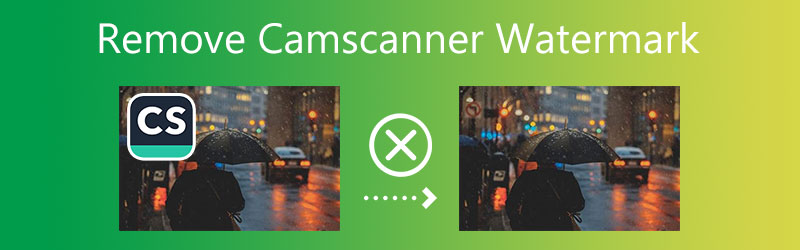

Deel 1. De beste manier om het Camscanner-watermerk te verwijderen (online)
U zult merken dat met behulp van Gratis watermerkverwijderaar online is de meest effectieve manier om watermerken van CamScanner-afbeeldingen te verwijderen. Het is een webgebaseerde applicatie die kan worden uitgevoerd op pc's, iOS-apparaten en Android-smartphones. Bovendien kunt u het op uw apparaat gebruiken, zelfs als u geen apps of programma's hebt geïnstalleerd.
Free Watermark Remover Online werd voor het eerst bedacht als een hulpmiddel voor het verwijderen van watermerken van digitale afbeeldingen. Als gevolg hiervan kan het elke vorm van logo, stempel, emoji en tekstwatermerk wissen die aanwezig kan zijn op elk bestand of afbeelding. Het wordt ook geleverd met zeer gebruiksvriendelijke bewerkingsopties, waardoor het voor mensen gemakkelijker toegankelijk is.
Het aantal watermerken dat u mag verwijderen, speelt geen rol bij het gebruik van de online versie van de gratis watermerkverwijderaar. In tegenstelling tot andere watermerkverwijderaars, legt deze geen beperking op voor de bestandsgrootte. Zelfs nadat het bestand is gewijzigd, behoudt Free Watermark Remover Online de kwaliteit van het origineel. Het is niet de minste van zijn voordelen. Het volgende is een beschrijving van hoe de CamScanner-watermerkverwijdering werkt.
Stap 1: Bezoek de gelinkte URL voor meer informatie over de release van gratis online diensten voor het verwijderen van watermerken. Kies de afbeelding van uw computer en selecteer vervolgens de Afbeelding uploaden optie.
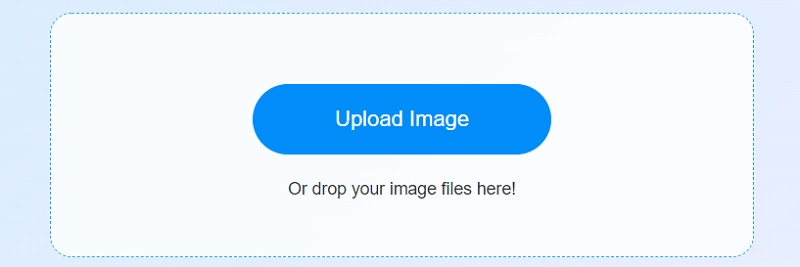
Stap 2: U kunt elke borstel gebruiken om het watermerk te verwijderen uit het gebied dat u wilt verbergen. Daarna kunt u de Verwijderen tool om onnodige delen van de gespecificeerde regio te verwijderen. Als gevolg van deze functie kunnen meerdere watermerken in één handeling worden verwijderd.
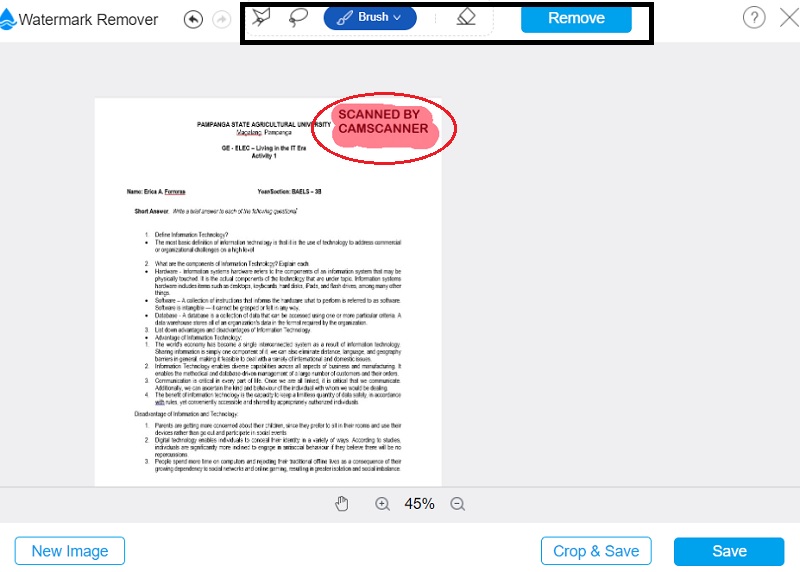
Stap 3: Om te garanderen dat het eindproduct de hoogst mogelijke kwaliteit heeft. Op basis van de hier getoonde informatie. Daarna moet u de zojuist gemaakte foto opslaan door de Opslaan optie van de het dossier menu.
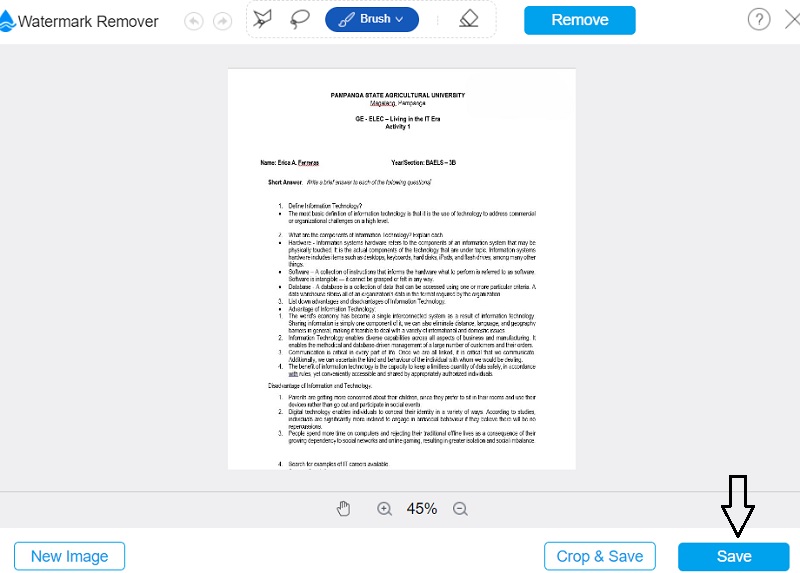
Deel 2. Andere manieren om CamScanner-watermerk te verwijderen
1. pdfFiller
pdfFiller is een systeem voor het automatiseren van formulieren die in de cloud worden gehost en ontworpen voor gebruik door kleine tot middelgrote ondernemingen die elektronische formulieren willen gebruiken. Gebruikers krijgen de mogelijkheid om helemaal opnieuw te beginnen en een invulbaar PDF-formulier te maken of een bestaand formulier te converteren. Typen, wissen, redigeren, markeren en schetsen zijn hulpmiddelen die u kunt gebruiken bij het bewerken van een document. Met PDF's kunnen gebruikers verschillende mediatypen opnemen, waaronder foto's, logo's, notities, tekstvelden, hyperlinks en zelfs videodemonstraties. Bovendien is het helemaal niet moeilijk om er gebruik van te maken. Het is een gedetailleerde, stapsgewijze handleiding voor het uitvoeren van de taak.
Stap 1: Voer uw inloggegevens in op de pdfFiller-website. Controleer of u de juiste inloggegevens heeft. Bovendien moet u op de website de tool gebruiken waarmee u naar een bestand op uw computer kunt bladeren om het bestand te uploaden waarvan u het watermerk moet verwijderen.
Stap 2: Om een watermerk aan het document toe te voegen, kiest u het tabblad met het label Watermerk aan de rechterkant. U zult een selectievakje ontdekken dat overeenkomt met het watermerk, dat u kunt markeren of demarkeren om het watermerk weer te geven of te verbergen. Dubbelklik op het watermerk en selecteer de Verwijderen pictogram uit het contextmenu verwijdert het watermerk uit het document. Uw document zal niet langer het Camscanner-watermerk bevatten na het uitvoeren van deze opdracht.
Stap 3: Daarna kunt u het Gedaan functie die zich in de rechterbovenhoek van de pagina bevindt, en van daaruit kunt u het soort bestandsformaat kiezen dat u wilt gebruiken om het document op te slaan.
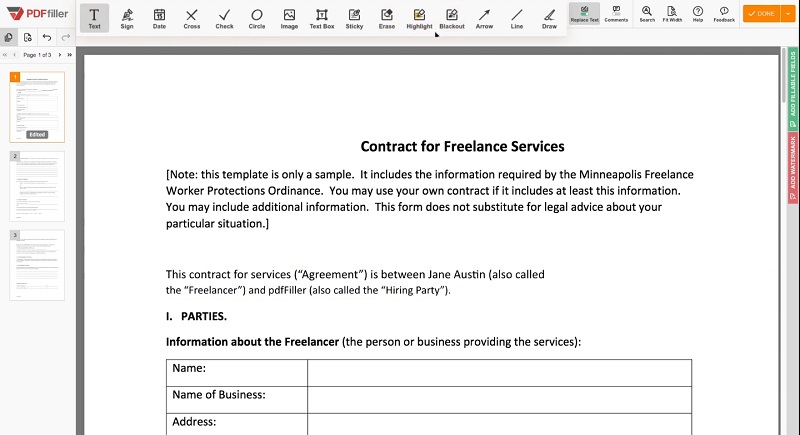
2. PDFaid
Bij het toevoegen of verwijderen van watermerken aan uw PDF's of foto's, is PDFaid degene. Het is toegankelijk als een webgebaseerd programma en is het overwegen waard als een van de meest effectieve opties. De software biedt zeer gedetailleerde bewerkingsmogelijkheden, waarvan sommige vrij uitgebreid zijn. Wanneer u de watermerken verwijdert, krijgt u zowel duidelijke als efficiënte begeleiding. Om het watermerk uit een PDF te verwijderen, moet u het document omzetten in iets dat bewerkbaar is. Het zal het voor u mogelijk maken om dit te doen. Raadpleeg de onderstaande instructie als u achtergrondinformatie wilt over het gebruik van de PDFaid.
Stap 1: Zoek de PDFaid met de zoekmachine van uw keuze. Kies om te beginnen de eerste link op de resultatenpagina. Kies daarna de optie Watermerk PDF in het vervolgkeuzemenu.
Stap 2: Kies daarna het bestand dat u wilt uploaden vanuit uw opslag door op de optie te klikken Kies bestand. Voer daarna de stappen uit die worden beschreven onder Watermerkinstellingen met behulp van de benodigde informatie. Nadat u alles hebt voltooid, kunt u doorgaan naar de stap Watermark PDF.
Stap 3: U moet de aanraken Watermerk PDF en downloadbestand knop.
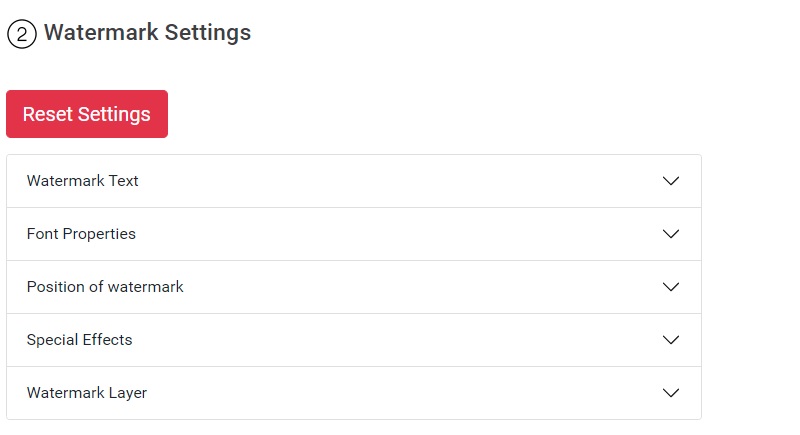
Deel 3. Veelgestelde vragen over het verwijderen van CamScanner-watermerk
Hoeveel megabytes neemt een PDF-document in beslag?
Als de inhoud alleen uit tekst bestaat, zoals een curriculum vitae, is de bestandsgrootte doorgaans 10 kilobytes per pagina. Als gevolg hiervan zal een bestand van 1 megabyte ongeveer 100 pagina's bevatten. De grootte van het bestand kan groter worden als het foto's bevat.
Is CamScanner gevaarlijk in gebruik?
Nee, de malware werd ontdekt nadat het CamScanner had onderzocht. Het is een app die al honderd miljoen keer beschikbaar is voor Android. Volgens het onderzoek hebben experts die werkzaam zijn op het gebied van informatiebeveiliging schadelijke code gevonden in vrijgegeven versies van CamScanner.
Wist CamScanner eventuele aanwezige watermerken onmiddellijk?
Nee, aangezien de watermerken die achterblijven op elke pagina van een PDF-bestand nadat het is gescand door een Camscanner een aanzienlijk risico vormen voor de integriteit van het document. Vooral voor uw lectuur. Met het Camscanner premium abonnement. U hoeft dat gedoe echter niet meer te doorstaan, omdat u het bestand kunt aanpassen.
conclusies
Je hebt toegang tot een flink aantal verschillende programma's als je het wilt leren hoe de Camscanner-watermerken te verwijderen op pdf-bestanden die u online hebt gedownload. Het is aan jou welke het meest geschikt is voor jouw situatie.


